电脑怎么开启触摸板 win10触摸板功能开启
更新时间:2024-04-23 10:03:20作者:yang
在如今的数字化时代,电脑已经成为我们生活中不可或缺的工具,而随着技术的不断发展,触摸板已经逐渐取代了鼠标成为了许多人操作电脑的首选。特别是在Win10系统中,触摸板功能更是得到了进一步的优化和升级。如何在Win10系统中开启触摸板功能呢?今天就让我们来一起探讨一下这个问题。
操作方法:
1.触摸板如果被禁用是会有屏幕提示的,这个时候要想启用触摸板首先当然是找到一个趁手的鼠标啦。(不管是有线鼠标还是无线鼠标都可以哒)
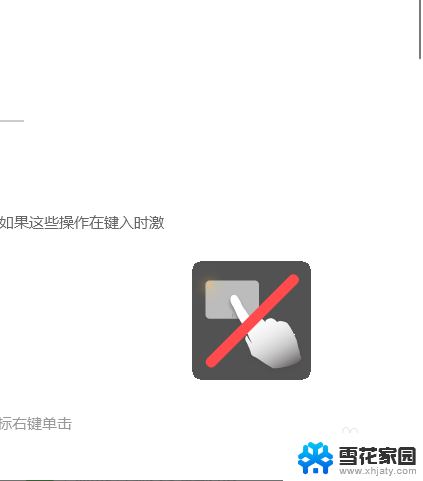
2.找完鼠标后需要做的就是具体调试内容啦,先点击屏幕左下角的“开始”图标进入主页菜单。
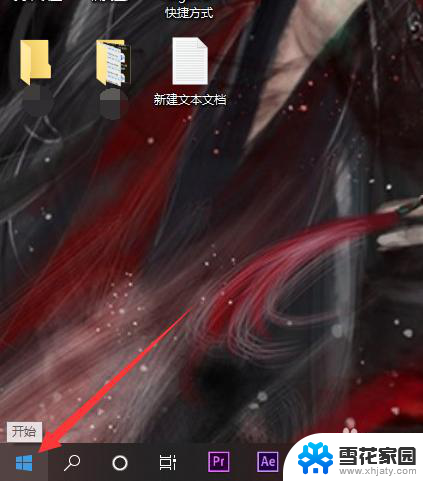
3.要想启用触摸板最重要的就是找到设置面板啦,在开始菜单弹出后。点击“设置”图标进入设置界面。
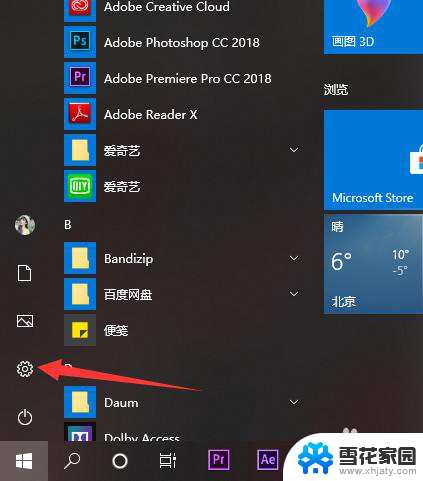
4.进入设置页面后,点击搜索框。输入“触摸板”作为关键词,在弹出的提示选项中选择“启用或关闭触摸板”选项。
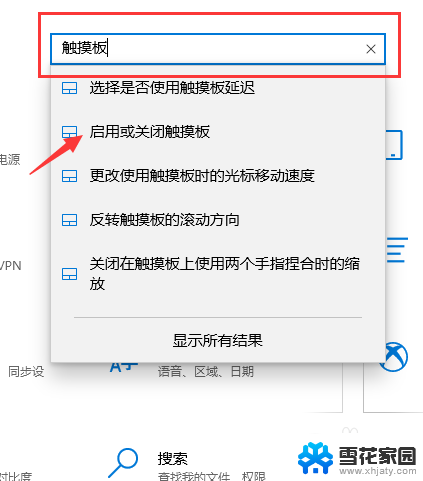
5.在进入触摸板调试界面后可以看到首选项就是触摸板的开关,只要点击开关按钮。把“关”调试成“开”就完成啦。
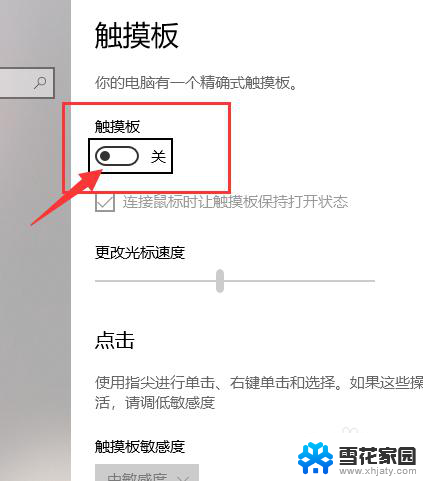
以上就是如何开启电脑触摸板的全部内容,如果您还有疑问,可以按照小编的方法进行操作,希望这些方法能对大家有所帮助。
电脑怎么开启触摸板 win10触摸板功能开启相关教程
-
 电脑怎么用键盘开启触摸板 win10电脑如何用键盘启用触摸板
电脑怎么用键盘开启触摸板 win10电脑如何用键盘启用触摸板2024-04-03
-
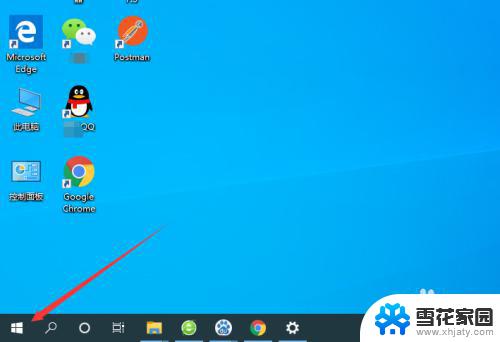 笔记本怎么屏蔽触摸板 Win10笔记本电脑触摸板禁用方法
笔记本怎么屏蔽触摸板 Win10笔记本电脑触摸板禁用方法2023-10-23
-
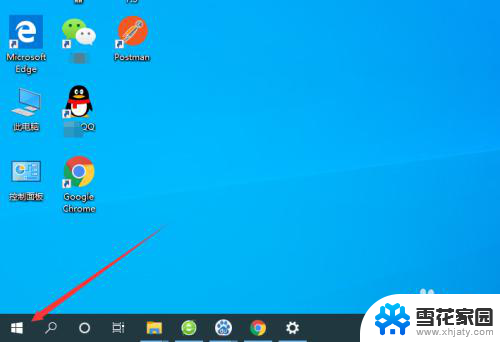 windows禁用触摸板 Win10笔记本电脑触摸板禁用方法
windows禁用触摸板 Win10笔记本电脑触摸板禁用方法2023-12-26
-
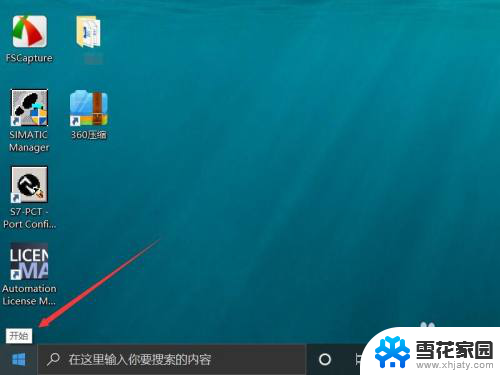 打开手写板了吗 win10手写板功能怎么开启
打开手写板了吗 win10手写板功能怎么开启2024-03-21
- 电脑上怎么调出手写板 win10如何开启电脑手写板
- win10怎么开启搜索功能 Win10如何开启搜索功能
- 电脑怎么添加蓝牙功能 win10蓝牙功能怎么开启
- win10平板屏幕键盘 win10怎么开启虚拟键盘
- 台式电脑有手写吗 win10如何打开手写板功能
- 电脑手写板怎么调出来 win10如何使用手写板功能
- 默认浏览器如何设置 win10如何设置默认浏览器为火狐
- 电脑怎么查开机自动启动程序 如何关闭win10开机自动启动的程序
- 新电脑字体怎么调小 win10字体大小设置教程
- 为什么电脑打字不显示 Win10微软拼音输入法候选字显示问题
- windows10中英文切换 win10中英文输入法切换的方法
- 清除右键菜单 win10怎么清除右键菜单多余的选项
win10系统教程推荐
- 1 默认浏览器如何设置 win10如何设置默认浏览器为火狐
- 2 为什么电脑打字不显示 Win10微软拼音输入法候选字显示问题
- 3 windows10中英文切换 win10中英文输入法切换的方法
- 4 microsoft edge 如何卸载 Win10如何卸载edge浏览器
- 5 电脑截屏快捷键ctrl+alt+s保存到哪里了 Win10截图保存在哪里
- 6 怎样重置c盘 win10初始化重置c盘需要备份哪些文件
- 7 win10电脑怎么改账户名 win10账户名称如何更改
- 8 电脑上怎么改时间 win10系统怎样更改电脑的日期和时间
- 9 笔记本电脑如何合上后不关闭屏幕 win10合上笔记本不关闭屏幕设置方法
- 10 电脑的激活日期怎么查 怎样查看win10系统激活的具体时间